Crea tu primera transformación en Jitterbit Studio
Introducción
Esta página te muestra cómo crear una transformación simple que mapea datos de clientes desde una base de datos al formato JSON. Aprenderás el flujo de trabajo básico para construir transformaciones en Studio.
Cuando sigas esta guía, crearás una transformación que hace lo siguiente:
-
Toma datos de clientes de una consulta a la base de datos.
-
Mapea los campos a un formato de salida JSON.
-
Agrega un campo calculado para el nombre completo del cliente.
La consulta a la base de datos proporciona datos utilizando este esquema:
firstName: "Rosario"
lastName: "Garcia"
email: "rosario.garcia@example.com"
status: "active"
{
"fullName": "Rosario Garcia",
"contactEmail": "rosario.garcia@example.com",
"isActive": true
}
Requisitos previos
Antes de crear una transformación, necesitas lo siguiente:
-
Un proyecto existente en Studio.
-
Familiaridad básica con la interfaz de Studio.
-
Comprensión de conceptos clave de transformación.
Paso 1: Crea una operación
Primero, crea una operación con actividades de origen y destino configuradas. En esta guía, se utiliza una actividad de consulta a la base de datos como origen y una actividad de escritura de variable como destino:
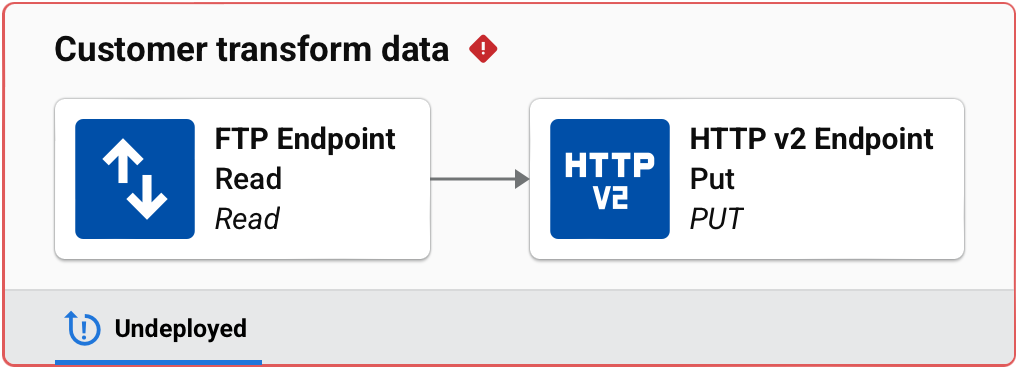
Para obtener información sobre cómo configurar un endpoint específico, consulta la documentación de Conectores. Para entender cómo se heredan los esquemas de las actividades, consulta Elegir fuentes de esquema.
Paso 2: Agrega una transformación
-
Pasa el cursor entre las dos actividades hasta que veas la zona de caída de transformación:
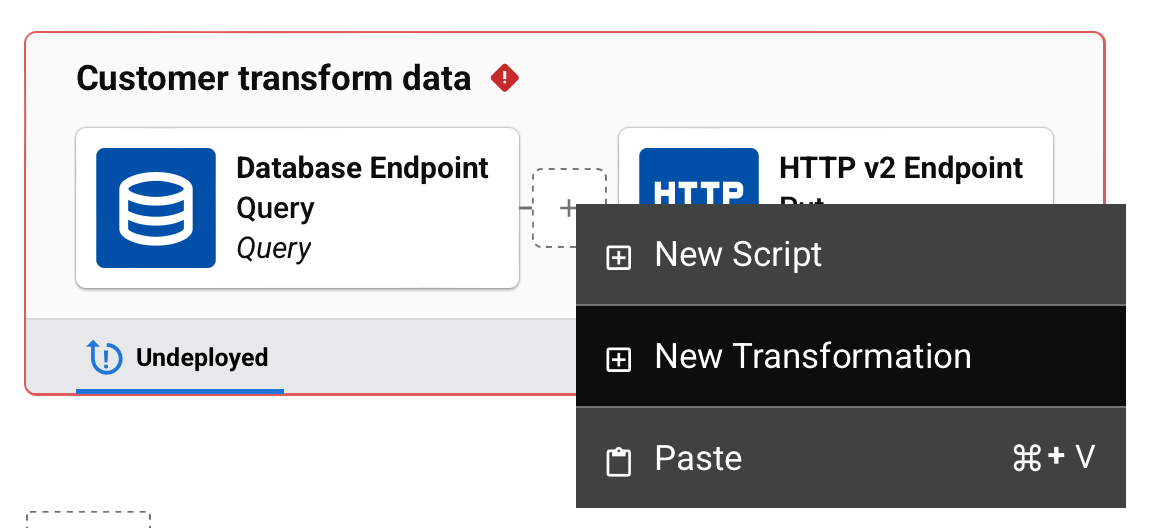
-
Haz clic en Nueva Transformación.
-
Se abre una nueva transformación con estos esquemas:
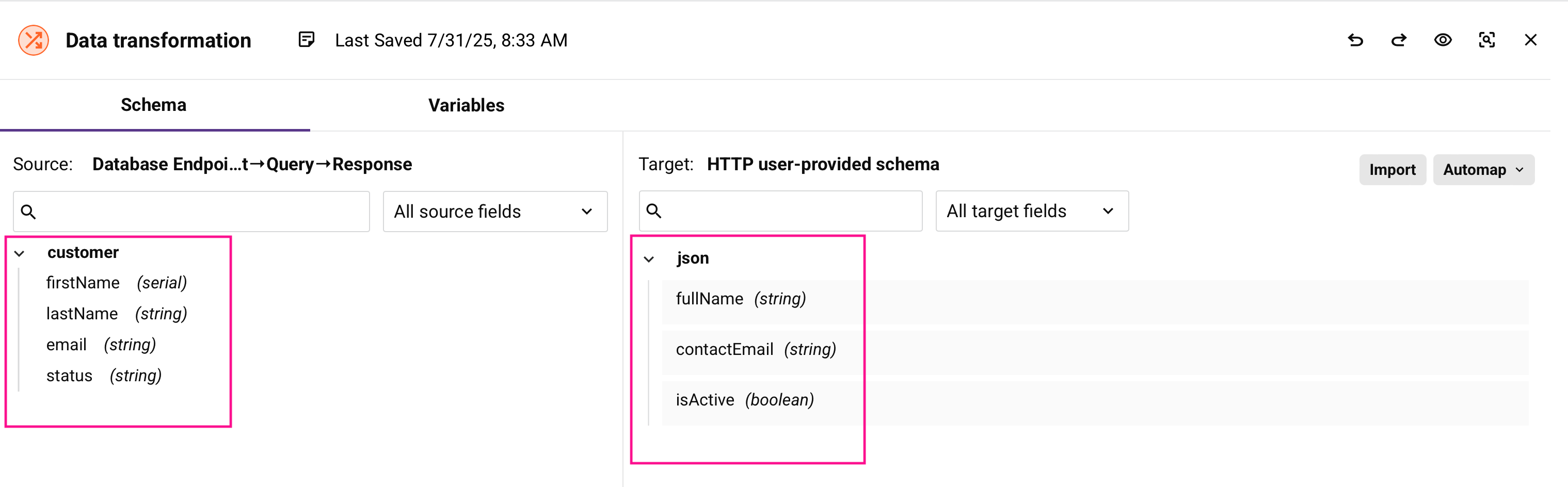
- Esquema de origen a la izquierda (heredado de la actividad de Base de Datos).
- Esquema de destino a la derecha (heredado del esquema definido por el usuario proporcionado en la actividad HTTP v2).
Paso 3: Mapear campos
Crea mapeos entre los campos de origen y destino.
Nota
Los ejemplos en las secciones siguientes describen el mapeo básico de campos. Para escenarios más complejos como estructuras de datos anidadas, consulta Trabajar con datos jerárquicos, o para datos repetidos, consulta Controlar bucles de datos.
Mapear el campo de correo electrónico manualmente
-
Desde el lado de origen, arrastra el campo
emailal campo de destinocontactEmail. -
El mapeo aparece como una línea que conecta los campos, y el campo de destino muestra el origen mapeado:
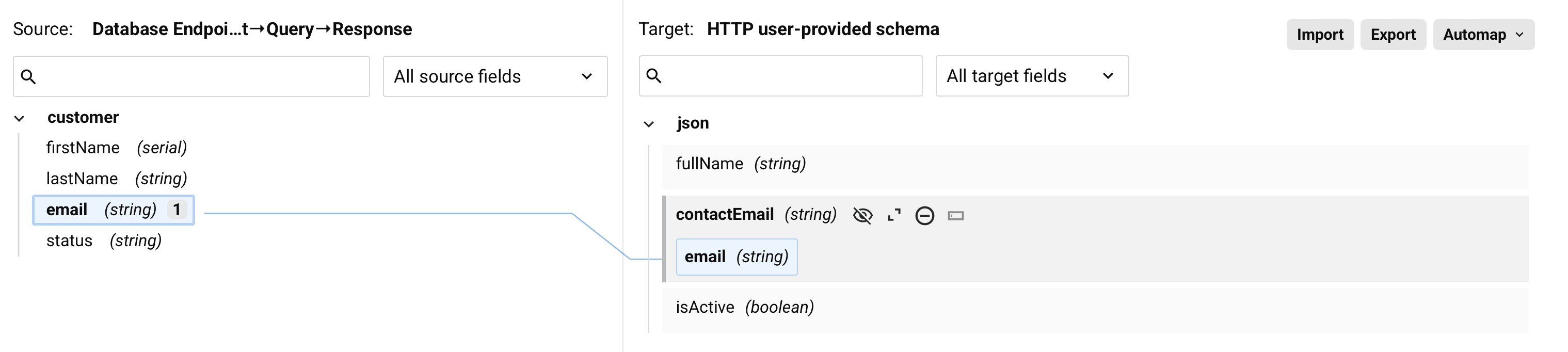
Mapear el campo de estado con transformación
-
Pasa el cursor sobre el campo de destino
isActivey haz clic en Expandir o Agregar valor personalizado. -
En el área de script que se abre, ingresa este script:
If(status == "active", 1, 0)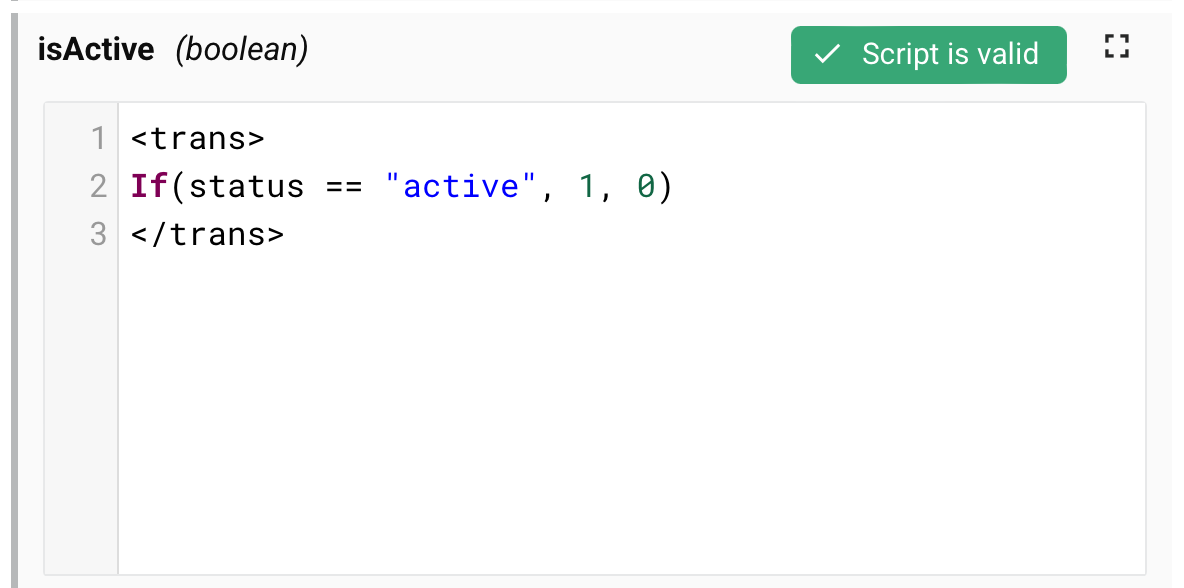
El script convierte el estado de texto en un valor booleano en tiempo de ejecución.
Crear un campo calculado
-
Pasa el cursor sobre el campo de destino
fullNamey haz clic en Expandir o Agregar valor personalizado. -
Ingresa este script para combinar el nombre y el apellido:
firstName + " " + lastName
Paso 4: Prueba tu transformación
Utiliza el modo de vista previa para probar tu transformación con datos de muestra:
-
Haz clic en Vista previa en la barra de herramientas de transformación.
-
En la pantalla de configuración, selecciona Crear datos simulados a partir de la estructura de origen.
-
Haz clic en Terminado.
-
Revisa los datos de muestra en modo de vista previa para verificar que tus mapeos funcionen correctamente:
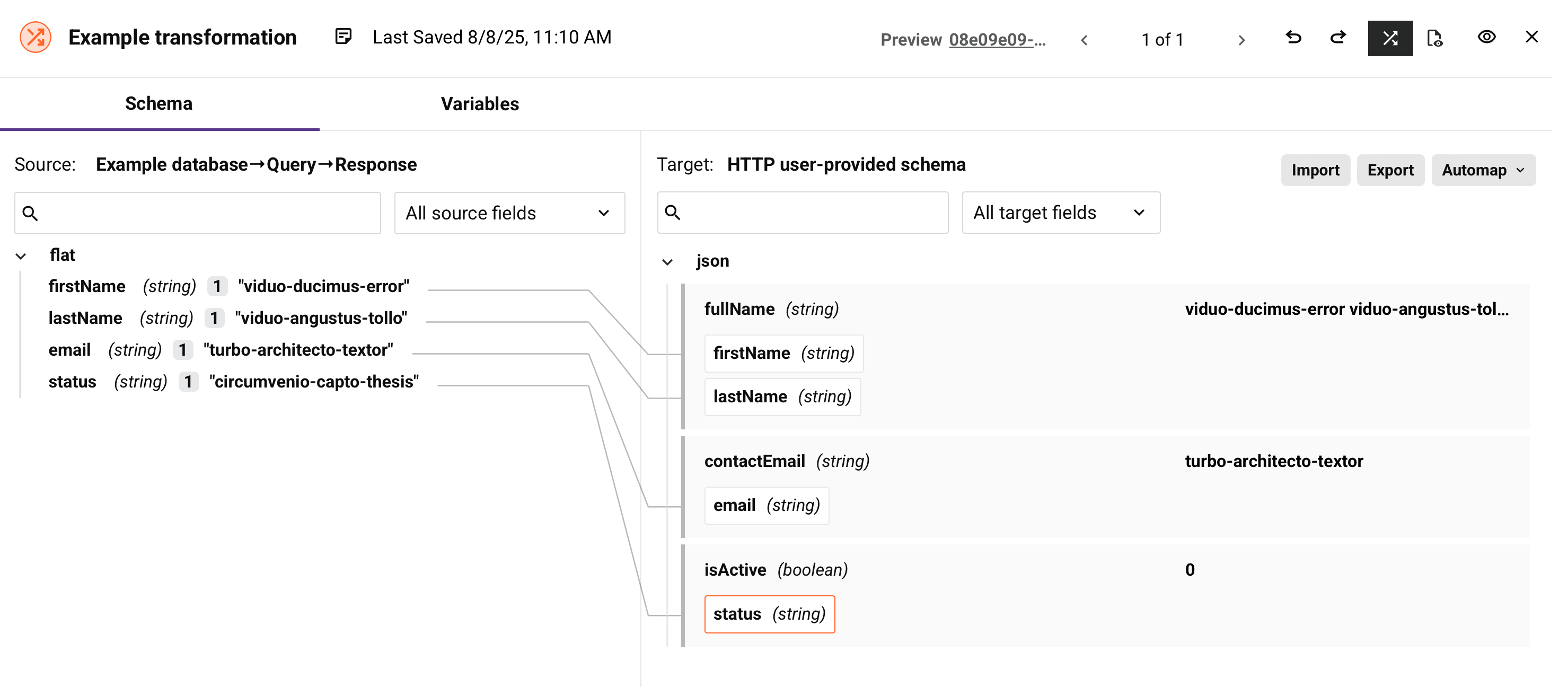
La vista previa muestra lo siguiente:
- Datos de origen a la izquierda con valores de muestra.
- Datos de destino a la derecha con tus valores transformados.
- Cualquier error de mapeo resaltado en rojo.
Paso 5: Validar
-
Cierra la transformación para regresar a la vista de operación:
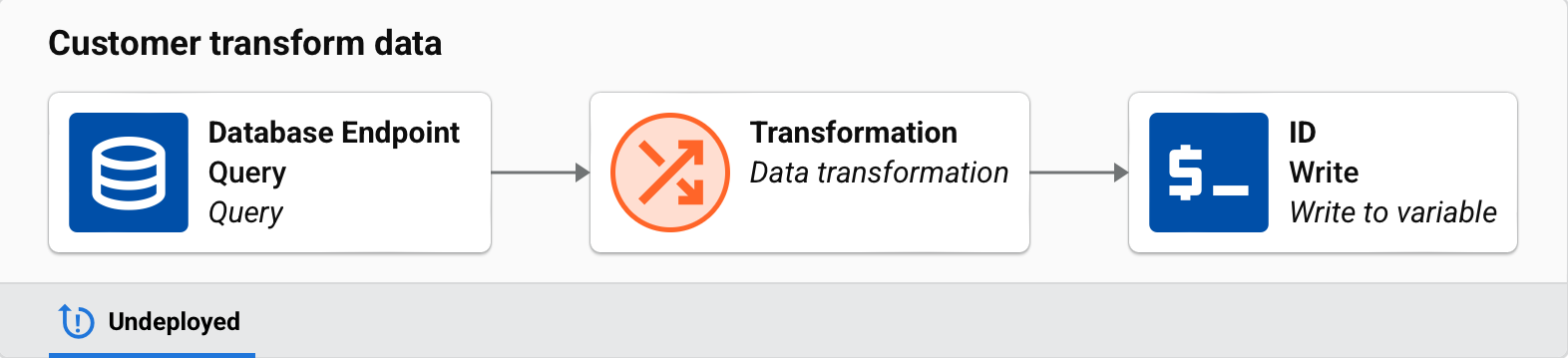
-
Verifica que tu operación no muestre errores de validación.
Próximos pasos
Para continuar aprendiendo sobre transformaciones, consulta estos recursos:
- Elegir fuentes de esquema para aprender sobre diferentes formas de definir esquemas.
- Navegar por la interfaz para explorar herramientas de transformación.
- Mapear estructuras idénticas para aprender sobre el mapeo automático.